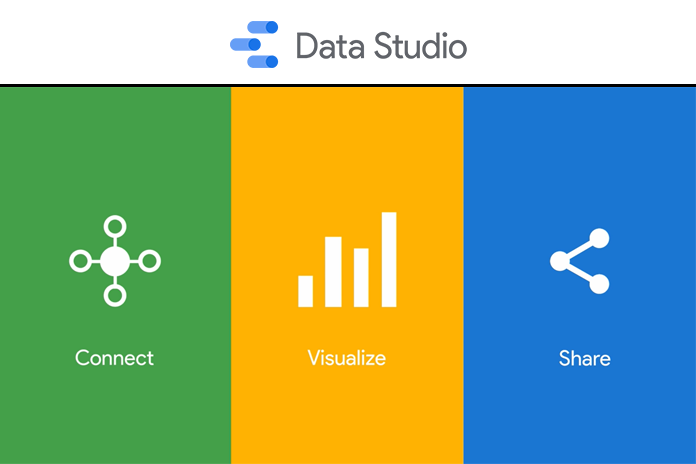Google Data Studio giúp bạn dễ dàng kết nối(connect) đến nguồn dữ liệu, trực quan hóa các dữ liệu, dễ dàng chia sẻ(share) và phối hợp với đội nhóm và khách hàng.
Nắm bắt nhanh các thành phần chính và tính năng của Google Data Studio
Trang chủ
Là nơi bạn khởi tạo và quản lý tất cả các tập tin của Data Studio
- Tạo tập tin mới
- Tìm kiếm. Tìm tập tin nhanh bằng tên.
- Thanh chuyển hướng loại tập tin. Chuyển đổi qua lại giữa Báo cáo, Nguồn dữ liệu, Công cụ Khám phá.
- Tùy chọn:
- Trợ giúp và Phản hồi.
- Thiết lập người dùng
- Chuyển đổi đến sản phẩm khác trong Google Marketing Platform
- Quản lý tài khoản Google.
- Bộ lọc danh sách tập tin để hiển thị tập tin gần đây, của tôi, được chia sẻ, thùng rác
- Báo cáo mẫu. Bắt đầu với báo cáo mới, hoặc tùy chỉnh lại mẫu có sẵn.
- Danh sách tập tin. Bấm để xem.
- Menu bên tay phải dùng để chia sẻ, đổi tên hoặc xóa
.
- Có thể sắp xếp theo Tên, Chủ sở hữu, hoặc Ngày.
- Menu bên tay phải dùng để chia sẻ, đổi tên hoặc xóa
Trình soạn thảo báo cáo
Để chỉnh sửa một báo cáo, tìm tập tin muốn sửa, nhấp đôi truy cập để xem tập tin sau đó nhấp vào nút Chỉnh sửa ở góc trên bên phải.
- Logo. Bấm để quay về Trang chủ.
- Thanh Menu – Nhiều menu chức năng và công cụ
- Tùy chọn (Từ trái sang phải:)
Chia sẻ:
Mời người khác.
Lên lịch gửi email.
Lấy đường dẫn của báo cáo.
Nhúng chia sẻ báo cáo.
Tải báo cáo xuống.
Xem. Chuyển qua lại giữa chế độ Xem và Chỉnh sửa.
- Các tùy chọn khác
Sao chép báo cáo
Làm mới dữ liệu
- Chuyển đến các sản phẩm khác trong Google Marketing Platform
.
- Trợ giúp
.
- Quản lý tài khoản Google của bạn
.
- Quản lý các trang báo cáo.
- Tùy chọn chế độ: Hoàn tác (Undo) / Làm lại (Redo)
- Thêm biểu đồ vào báo cáo.
- Thêm các điều khiển tương tác người
- Thêm văn bản, hình ảnh, đường kẻ và hình khối.
- Thêm dữ liệu vào báo cáo.
- Mở bảng Khung và bố cục.
- Change the selected chart’s visualization type.
- Chọn biểu đồ để hiển thị bảng thuộc tính của biểu đồ
- Để cấu hình cho giao diện biểu đồ, bấm BỐ CỤC.
- Cấu hình thuộc tính dữ liệu của biểu đồ.
- Trường dữ liệu hiện có. Kéo và thả các Thuộc tính(dimensions) và Chỉ số(metrics) vào bảng dữ liệu thuộc tính.
Hiệu chỉnh nguồn dữ liệu
Để sửa một nguồn dữ liệu đang dùng bởi báo cáo:
- Sửa báo cáo
- Tại khu vực menu, chọn Tài Nguyên > Quản lý nguồn dữ liệu đã thêm
- Tìm đến nguồn dữ liệu muốn sửa, bấm CHỈNH SỬA
- Tên nguồn dữ liệu. Bấm để đổi tên.
- Lịch sử phiên bản. Xem và phục hồi phiên bản trước của nguồn dữ liệu
.
- Kế bên của Lịch sử phiên bản là chức năng Chia sẻ nguồn dữ liệu với người khác
.
- Kế bên của Lịch sử phiên bản là chức năng Chia sẻ nguồn dữ liệu với người khác
- Tùy chọn nguồn dữ liệu:
- Thông tin đăng nhập để truy cập vào dữ liệu. Quyểt định cách người khác xem dữ liệu từ nguồn dữ liệu này.
- Làm mới dữ liệu. Tầng suất đồng bộ dữ liệu giữ nguồn dữ liệu và báo cáo.
- Quyền truy cập của hình ảnh dữ liệu cộng đồng. Cho phép nhà phát triển bên thứ ba sử dụng dữ liệu của nguồn dữ liệu này.
- Chỉnh sửa trường dữ liệu trong báo cáo. Cho phép người chỉnh sửa báo cáo có thể thay đổi tên và cách thức tổng hợp, ứng chụng các chức năng phân tích, và các thiết lập tùy chỉnh hiển thị của trường dữ liệu mà không cần phải chỉnh sửa lại nguồn dữ liệu.
- Sao chép nguồn dữ liệu.
- Tạo báo cáo. Tạo mới một báo cáo từ nguồn dữ liệu này.
- Khám phá. Tạo mới một khám phá từ nguồn dữ liệu.
- Thêm một trường dữ liệu: Tạo một trường dữ liệu tính toán.
- Chỉnh sửa kết nối. Chủ sở hữu nguồn dữ liệu có thể kết nối trở lại.
(Lọc theo email: Nếu dữ liệu của bạn chứa địa chỉ email, bạn có thể lọc nguồn dữ liệu này để chỉ hiển thị dữ liệu khớp với địa chỉ email của người dùng hiện đã đăng nhập.) - Trường dữ liệu: Thuộc tính (dimensions) là trường có nền xanh lá, chỉ số (metrics) là trường có nền màu xanh biển, các Tham số (parameters) là trường có màu tím. Bấm vào trường để đặt lại tên mới. Thực hiện các hành động khác thì bấm vào
.
- Loại trường dữ liệu. Sẽ quyết định loại dữ liệu chứa bên trong trường. Bấm vào menu sổ xuống để thay đổi loại dữ liệu. Lưu ý việc thay đổi loại dữ liệu có thể gây ảnh hướng lớn đến báo cáo của bạn.
- Tổng hợp (aggregation): Quyết định cách trường tổng hợp dữ liệu. Bấm menu sổ xuống để thay đổi. Trường có tùy chọn Tự động tổng hợp không thể thay đổi.
- Trường tính toán. Bấm fx để chỉnh sửa công thức tính toán cho trường.
- Làm mới trường. Bấm cập nhật lại nguồn dữ liệu với bất cứ thay đổi nào của cấu trúc trường bên dưới tập dữ liệu
- Đếm trường. Hiển thị số lượng trường dữ liệu.
Tin liên quan:
- Google Data Studio là gì?
- [Data Studio] Hướng dẫn sử dụng cơ bản
- [Data Studio] Kết nối với Google Analytics
- Data Studio cải tiến thiết kế menu điều hướng
- [Data Studio] Xem và Chia sẻ báo cáo
Nguồn: Data Studio Help Center